ありがとうございます。理解しました!
たてつづけにすみません。ぼかしについての質問なのですが…ぼかし、ガウスぼかしなどはぼかしたいレイヤーを選択してやるそうですが、例えばそのレイヤーに描かれている人物のみぼかしたくて背景はぼかしたくない、とか同じレイヤーでも部分的にぼかしたい場合はどうすればいいのでしょうか?
また、私は人物を描く時に目、髪、肌などレイヤーを分けて塗っているのですがそう言った場合は結合でもしないと目だけぼかされてしまう、とかになってしまいますよね?なのでぼかしにレイヤーの結合は必須ですか?
CLIP STUDIO PAINTのみんなに聞いてみよう
from きみか さん
2017/01/04 03:28:21
|
フィルター
アンシャープマスクの使い方 |
|
|
アンシャープマスクの使い方がわかりません。今comicoに投稿するサイズの用紙を使って縦読み漫画を描いてるんですがアンシャープマスクを使いたいです。ですが、フィルタ→アンシャープマスクの順で選択して、プレビューをしてもどこでなにが起こってるのかわかりません。適当に背景や強さなど適当な数値を決めてok押してもなにも起こりません。 自分でぼかす位置を操作するマークのようなものがあればまだいいのですが、それすらもないので非常に困っています。 一応アンシャープマスクの使い方は調べて見たのですが、半径や強さはそれぞれ意味があるようですね? 調べて見たサイトには ①半径:点の周囲をどれくらいの広さで検知するか設定します。 ②シャープの強さ:隣接する点とのコントラストの強さを設定します。 ③閾値(しきいち):周囲との差をこの閾値を基準に色の差を認識します。 ④プレビュー:チェックを入れると調整後の画像をプレビューします。 とかいてありました。 例えば①だと点がそもそも見つからないし、だから②の意味も全くわからないし、③も周囲というのはそもそもどこのことを言ってるのかさっぱりで、④は先ほども申した通りチェックを入れてもどこでなにが起こっているのかわかりませ ん。 とにかく非常に困っています。よろしくお願いいたします。 ------------------------------------------------------------ ■バージョン: ※Windowsは、[ヘルプ]メニュー → [バージョン情報]で確認できます。 ※MacOSXは、[CLIP STUDIO PAINT]メニュー → [バージョン情報]で確認できます。 ■グレード DEBUT( ) comico( ) PRO( ) EX( ) ■OS Windows XP( ) Windows Vista( ) Windows 7 ( ) Windows 8( ) Windows 8.1( ) Windows 10( ) MacOS X 10.5( ) MacOS X 10.6( ) MacOS X 10.7( ) MacOS X 10.8( 〇 ) MacOS X 10.9( ) MacOS X 10.10( ) MacOS X 10.11( ) mac OS 10.12( ) その他( ) ------------------------------------------------------------ |
from
スレ主
きみか
さん
2017/01/05 15:42:17
from
スレ主
きみか
さん
2017/01/05 15:49:31
立て続けにすみません、よろしければ人物のみ暗く(フィルタ的な)するやり方も教えていただけると嬉しいです。
from
秋空広樹
さん
2017/01/05 16:36:09
フィルターはレイヤー単位でしか使用できないので、
複数のレイヤーに分かれている場合には、
他のレイヤーに影響は及びません。
一つのレイヤーの特定箇所のみにフィルターをかける場合、
選択範囲を作成すればOKです。
他のレイヤーもぼかしてなじませる必要がある場合、
レイヤーを結合しておく必要があります。
(編集できるようにレイヤーをコピーして、
元のレイヤーは残しておいた方が良いです。)
詳しくは実際に作業して確かめてみてください。
(元画像)

(人物を範囲選択してぼかし)
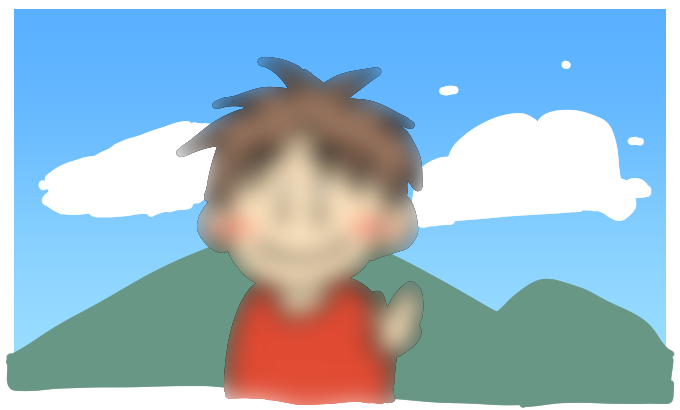
(人物の少し外側まで範囲選択してぼかし)
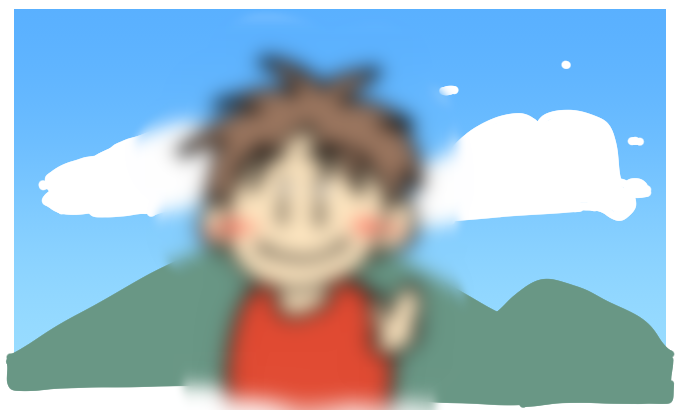
(人物を切り取って別レイヤーにコピーして背景を書き加えたうえで人物をぼかし)
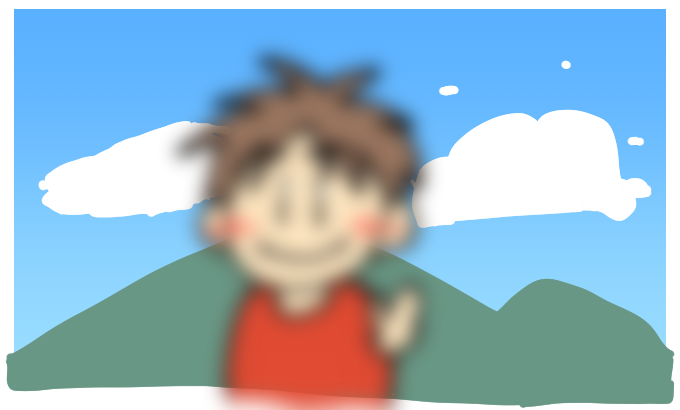
色調の補正は「色調補正レイヤー」で行えます。
効果を及ぼしたい範囲に選択範囲を作成してから、
色調補正レイヤーを作成してください。
(後から編集することも可能です。)
色分けなどのために人物の範囲を塗りつぶしたレイヤーがあれば、
そのレイヤーから選択範囲を作成することができるので便利です。
複数のレイヤーに分かれている場合には、
他のレイヤーに影響は及びません。
一つのレイヤーの特定箇所のみにフィルターをかける場合、
選択範囲を作成すればOKです。
他のレイヤーもぼかしてなじませる必要がある場合、
レイヤーを結合しておく必要があります。
(編集できるようにレイヤーをコピーして、
元のレイヤーは残しておいた方が良いです。)
詳しくは実際に作業して確かめてみてください。
(元画像)

(人物を範囲選択してぼかし)
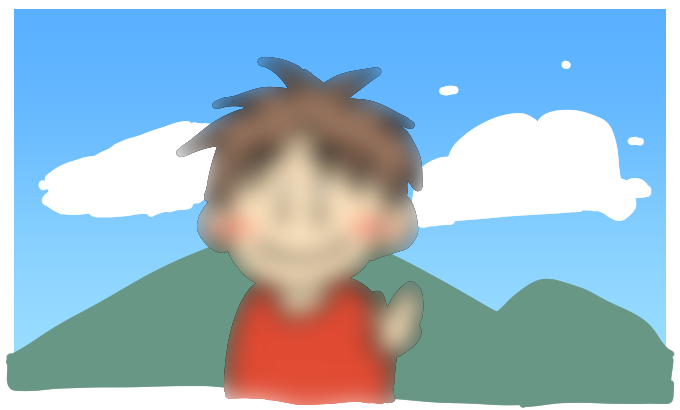
(人物の少し外側まで範囲選択してぼかし)
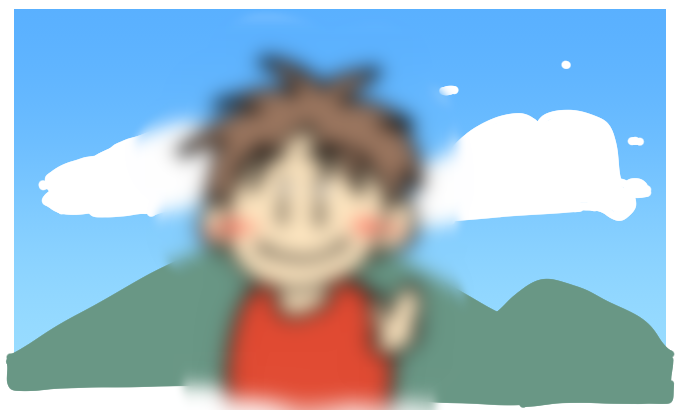
(人物を切り取って別レイヤーにコピーして背景を書き加えたうえで人物をぼかし)
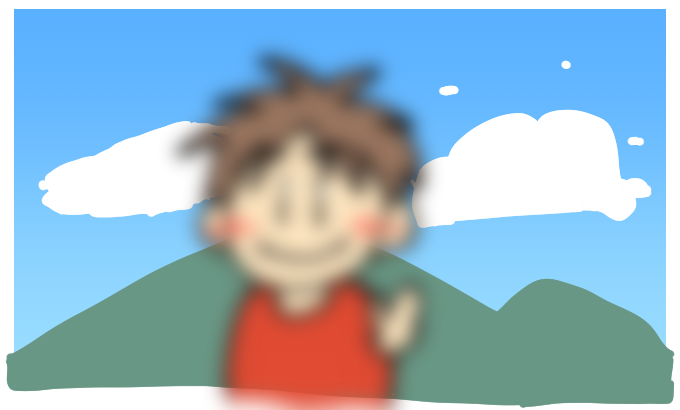
色調の補正は「色調補正レイヤー」で行えます。
効果を及ぼしたい範囲に選択範囲を作成してから、
色調補正レイヤーを作成してください。
(後から編集することも可能です。)
色分けなどのために人物の範囲を塗りつぶしたレイヤーがあれば、
そのレイヤーから選択範囲を作成することができるので便利です。






点が表示されるわけではなくて、
フィルターの影響をどの程度強くするか、
設定する際の値を指定するものです。
(元画像)
(半径35 強さ255)
(半径250 強さ255)
(半径250 強さ255 閾値33)
もともとくっきりしている画像には効果がありません。